Samsungスマホの削除されたデータを復元する方法
Samsungスマホを使用している人が少なくないでしょう。誤って削除などの原因で、データを失うこともよくあるでしょう。実は、Samsungスマホの削除されたデータを復元することが簡単にできます。では、方法を一緒に見ましょう。
「SAMSUNG GALAXY SC-04E を使用しているのですが、先日、動画を間違えてゴミ箱に入れてしまいました、復元は可能でしょうか?SDカード内の動画ではないので、復元は難しいでしょうか?どなたかお教え下さい、宜しくお願い致します。 」
「削除した写真の復元方法を教えてください。機種:au GALAXY Note SCL24」
Samsung Galaxy シリーズはSamsung(サムスン)がリリースし、一番人気なAndroid器械です。特に、素晴らしいカメラセンサーのおかげで、人がSamsung Galaxyをデジカメとしてよく使っています。でも、自分の不注意、スマホ動作の不具合やウイルス感染により、大切な写真、動画、連絡先などデータがなくなってしまったことはよく発生します。
実は、Samsung Galaxyのデータが削除されたら、完全に消えていません。ただ、新しいデータに上書きされる前、しばらくユーザーが見つけない場所に隠れています。でも、どうやって、削除されたSamsungスマホのデータを復活できますか?この場合で、専門的なSamsung データ 復元ソフトが必要になります。

Samsungスマホ データ 復元
ここでは、Aiseesoft FoneLab for Androidという安全、信頼できるSamsung データ 復元ソフトをお薦めます。この専門的なAndroid データ復元ソフトにより、Samsung スマホのデータを復元できるだけでなく、Android タブレットとスマホのMicro SDカードに保存したファイルも復活可能です。
対応復元データ:連絡先、テキストメッセージ、通話履歴、動画、写真、ミュージック、メモ、ドキュメントなど
対応復元Samsung器械:Samsung Galaxy S6 Edge/S6/S5/S4、Samsung Note Edge/Note 4/Note 3、Samsung Galaxy Tab S/Aなど
対応復元Androidデバイス:Sony/LG/HTC/ Huawei/ZTE スマホ/タブレットなど
- 注意:Samsung データの復活確率を確保するために、大事なデータを削除したら、スマホを使用しないほうがいいです。
Samsung写真の復元する方法が簡単でしょう!必要があれば、ダウンロードして試してみましょう!
ステップ 1Samsung データ 復元ソフトをインストール
まずは、以上の「無料ダウンロード」ボタンをクリックしてこのSamsung データ 復元ソフトをダウンロード、インストールしてください。Mac使用者なら、Macに適用するMac Samsung データ 復元ソフトをダウンロードしてください。
ステップ 2SamsungデバイスのUSBデバッグモードを有効
後で、USBケーブルを経由してSamsungデバイスをPCに接続してください。接続が完成すれば、ソフトが自動的にアンドロイドフォンを識別します。Androidデバイスを識別された後、ソフトインターフェースでの提示メッセージに応じてSamsungデバイスの「USBデバッグモード」を有効になってください。
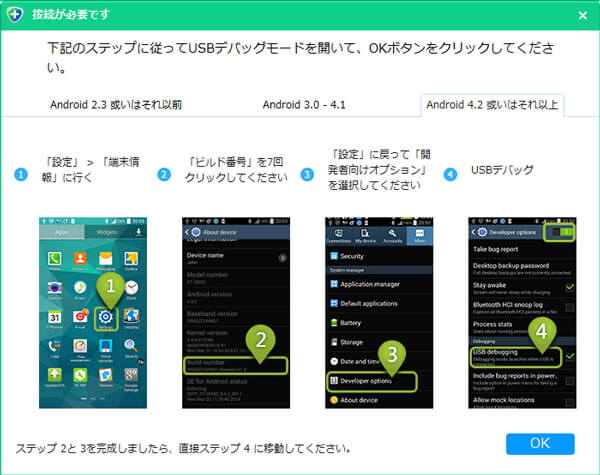
USBデバッグモード
ステップ 3Samsungの写真を復元
それから、Samsungデバイスのデータをスキャンします。データスキャンが完成したら、ユーザはデータ種類から「画像ライブラリ」を選択、復元したい写真を選択、「復元」ボタンをクリック、Samsungの写真を復元始めります。
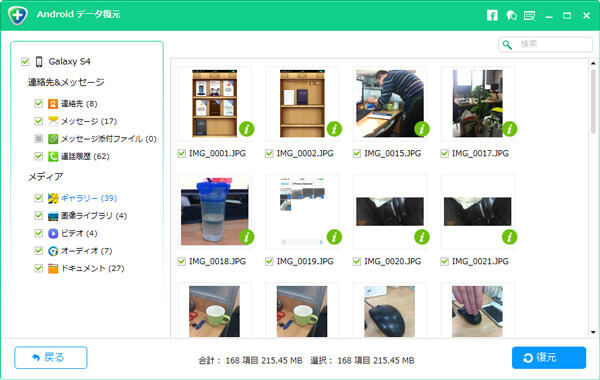
Samsungの写真を復元
Samsung写真の復元する方法が簡単でしょう!必要があれば、ダウンロードして試してみましょう!
